Navodila za nastavitev projektorja

- 1128
- 100
- Mr. Frederick Smitham
Za uporabo projektorja ga je treba namestiti in konfigurirati. Če ste napravo razpakirali in takoj usmerili objektiv na bel list, bo slika imela slabo kakovost. Je treba izračunati razdaljo, obesiti zaslon, izbrati velikost slike, umeriti barve, nastaviti svetlost in kontrast. Lahko pokličete mojstra, ki bo vse to storil za dostojno pristojbino. Toda ugotoviti, kako nastaviti projektor, je dovolj enostavno.

Lahko konfigurirate projekt in sebe
Namestitev
Pred namestitvijo izdelka ne pozabite prebrati dokumentov, ki so na njem. Vsak model projekcijske opreme ima svoje odtenke. Če ga niste prejeli iz "polje" in nimate navodil, ga najdete na uradni spletni strani proizvajalca.
Naprave z veliko ločljivostjo ne postavljajte v majhno sobo. Izdelek ima značilnosti, ki jih je treba upoštevati pred nakupom. Nastavitev projektorja se začne z izbiro mesta zanj. Bolje je vnaprej gledati celoten nabor projekcijske opreme in izmeriti sobo, v katero jo boste postavili. Za izračun vsega. Uporabite informacije na spletnem mestu proizvajalca. Ali poglejte dokumentacijo za napravo. Označuje optimalno razdaljo do stene in priporočene dimenzije zaslona.
Sodobni projektor ni filmski obseg za diafile, ki bi jih bilo mogoče gledati na "beli listi". Čeprav vam nič ne preprečuje uporabe starega preizkušenega. Če pa dobite sliko visoko kakovosti in v celoti začutite učinek prisotnosti, potrebujete poseben zaslon. V veliki meri je odvisno od njegove velikosti, kako namestiti in kako nastaviti projekcijsko opremo.
Spletno mesto proizvajalca mora imeti kalkulator. Tam morate določiti značilnosti zaslona in modela naprave. In se priporočeno oddalji od projektorja do stene. To so približne vrednosti- ni treba preveriti dolžine do milimetra.
Če se želite izračunati, potrebujete razmerje projekcije naprave, vodoravnega in navpičnega premika. Ti parametri so v značilnostih opreme. Na njih lahko izračunate, kam naj postavite.
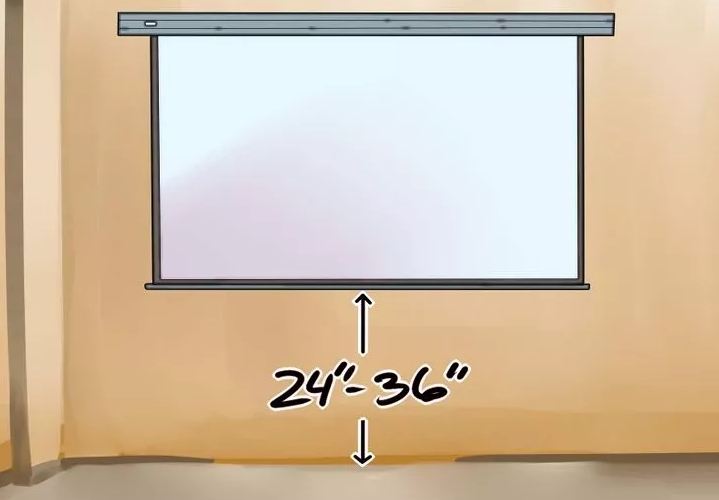
Če imate standardno sobo s kavčem in nekaj stolov (in ne gledališko dvorano z več vrstami sedežev), potem je treba zaslon obesiti na nadmorski višini 61-92 cm od tal
Če je razmerje projekcije 3: 1 (tri na eno), velikost zaslona pa 200 centimetrov, potem mora biti razdalja med izdelkom in steno 3 × 200 (pomnožite razmerje projekcije glede na velikost). To je priporočena vrednost. Osredotočite se bolj na svoje dojemanje. Če vam slika ne ustreza, premaknite projektor.
Višina, od katere naj bo projekcijska oprema, je odvisna od navpičnega premika. Ta parameter je označen kot odstotek. Nekdo na tla postavi napravo za predvajanje, nekdo na nočni omarici, nekdo visi pod stropom. Če navpični premik z znakom plus (na primer +90%), bo slika višja od naprave. Če z znakom "minus" (-91%) - spodaj. V nekaterih modelih lahko objektiv obrnete.
Pomembna točka je tudi pravilna namestitev zaslona. Seveda je v veliki meri odvisno od situacije v sobi. Projekcijska oprema mora stati, tako da si lahko z udobjem gledate filme. A vseeno morate upoštevati nekaj priporočil.
- Ne oddajajte zaslona na steni, na katerem pada ravna luč. Tudi dober in pravilno uglašen projektor se bo slabo pokazal, če je soba zelo lahka.
- Med lečo naprave in steno ne sme biti zunanjih predmetov. Če se odločite, da izdelek postavite za občinstvo, upoštevajte, da lahko njihove glave zaprejo del okvirja.
- Čim bližje je leča do stene, svetlejša slika. Toda hkrati se jasnost zmanjšuje. Vklopite projekcijsko opremo, da vidite, kako bo sčasoma izgledala slika. Brez takšnega preverjanja je nemogoče izbrati dovoljenje, kontrast projektorja in drugih parametrov.
- Poiščite tak položaj, tako da projekcija pade neposredno na zaslon. Če je potrebno, napravo postavite zgoraj ali spodaj. Sedite do kraja, s katerega boste gledali video. Preverite, ali je vse jasno, ali se sence iz predmetov ali bleščanja motijo.
- Če napravo obesite pod strop, uporabite posebno noro.
- Vnaprej se odločite, kje bodo žice in ali bodo njihove dolžine dovolj.
Povezava
Do računalnika
Projektor je lahko povezan z računalnikom kot drugi monitor ali namesto tega. Torej bo video z računalnikom predvajal na velikem zaslonu. In lahko konfigurirate parametre z miško in tipkovnico.
Projekcijsko opremo in zaslone običajno uporablja en video adapter - VGA. In da jih hkrati povežete, potrebujete kabel VGA-DVI. Za monitor pustite glavni video izhod. In povežite projektor z režo DVI prek adapterja. Če je v video kartici več vgA vgratnih vrat, dodatne žice niso potrebne. Uporabite tiste, ki so vključeni v napravo (so v polju z njo). Nekateri modeli opreme za modeliranje delujejo prek HDMI in celo prek USB. Če te reže niso, potrebujete tudi adapter.
Po povezovanju mora računalnik določiti prisotnost projektorja. Če je voznik prišel z njim, ga namestite. Ali v tinkturi projekcijske opreme poiščite "vir signala" in navedite vrata, na katera se kabel nadaljuje.
Za interakcijo z dvema video napravi:
- Start - Nadzorna plošča.
- Ikona "zaslon". Je v razdelku "oblikovanje".
- Točka "Ločljivost zaslona" ali "Parametri zaslona". So na levi strani.
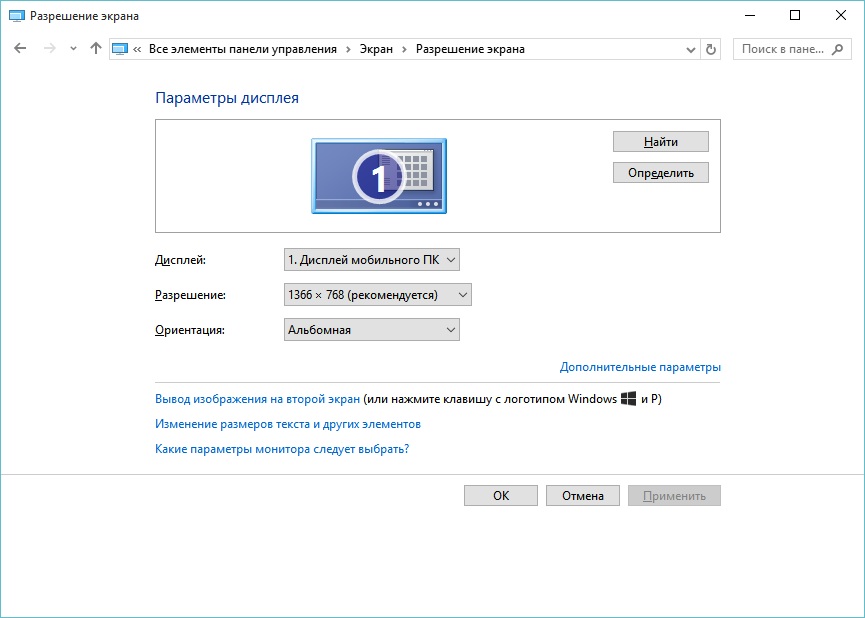
Ločljivost zaslona
- Če računalnik "vidi" projekcijsko opremo, bosta na meniju na voljo dva namizja.
- Prav tako se bo pojavil padajoči seznam "več zaslonov".
- Izberete lahko en glavni zaslon. In nato preklopite.
- Ali vrstica "podvojena", tako da je na monitorju in projekciji vse enako.
- Ali možnost "Razširi zaslone". Potem bo ena naprava nadaljevanje druge. Če predmet povlečete čez "meje" monitorja, se bo prikazal v projekciji.
Računalnik je enostavno ugotoviti, kako vklopiti sliko na projektor:
- Odprite parametre zaslona. Tu ste delali z dvema prikazoma.
- Označite namizje naprave.
- Bodite pozorni na izdelek "orientacija". Tam lahko izberete možnosti "album", "portret" in "obrnjeno".
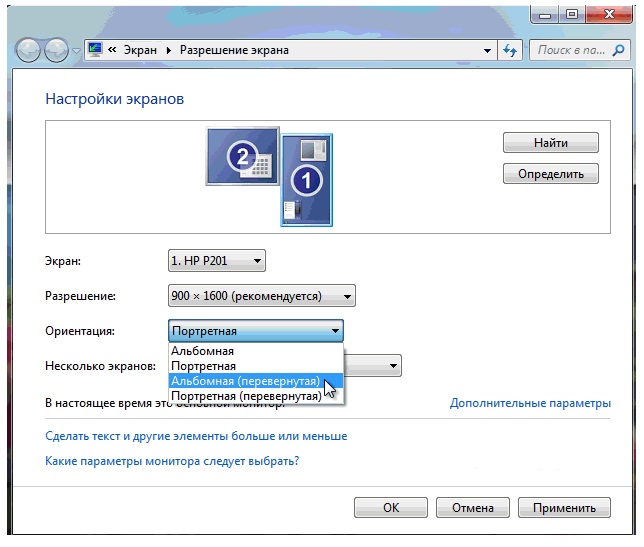
Nastavitev orientacije zaslona v sistemu Windows 7
Pri povezovanju z osebnim računalnikom na projektorju se lahko pojavi napaka "Signal ni identificiran" ". To ne pomeni, da je oprema nezdružljiva. Samo naprava ne podpira ločljivosti, ki je nameščena v računalniku. Poiščite navodila za izdelek, kakšna velikost slike je primerna zanj. Iste informacije so na uradni spletni strani proizvajalca. Nastavite želeno ločljivost v prikaznih parametrih.
Če namesto glavnega monitorja uporabljate napravo, bo treba končno nastavitev projektorja opraviti na velikem zaslonu. To ni zelo priročno. Še posebej, če je računalnik daleč in ne vidite projekcije.
Izdelek lahko podpira Wi-Fi. Če želite delati v takšnem omrežju, morate ustvariti strežnik DLNA (Multimedia). Še ena vrzel - priključite projektor z računalnikom in monitor s projektorjem. In imeli boste dva zaslona.
Za predvajalnik ali predpono

Slika prikazuje povezavo projektorja s predpono in drugo opremo
Projekcijska oprema deluje v tandemu z DVD predvajalniki ali TV nastavitvami, če imajo primerna vrata. Toda potem je izbira parametrov odvisna od jedilnika vseh uporabljenih izdelkov. In se lahko močno razlikuje glede na model.
Projektor je povezan z igralcem kot redni monitor. Po povezavi pojdite na nastavitve in nastavite pravo ločljivost. Je naveden v značilnostih projekcijske opreme. Ne pozabite prebrati navodil za te naprave. Če je na velikem zaslonu neprijetno, da se parametre "povzpnete" v iskanju želene točke, priključite predpono z monitorjem, jo ponovno konfigurirajte in nato pritrdite na projektor.
Uporabite lahko tudi kamere, video kamere, modro-žarke in igralne konzole. Glej v navodilih, katere naprave podpirajo opremo za projekcijo. Po povezovanju začnite iskanje novih pripomočkov na njem ali navedite vrata v meniju "Spring Viri Viri".
Na pametni telefon ali tablični računalnik
Bolje uporabite Wi-Fi ali Bluetooth. Ker bo za ožičeno povezavo potrebnih dva adapterja, ki ju je treba kupiti ločeno. Najprej - od vašega telefonskega vrat do HDMI. Drugi - od HDMI do VGA.

Obstaja brezžična povezava projektorja s telefonom z uporabo Wi-Fi
Lahko pa se pojavi težava. HDMI kabel bo vzel režo za pametni telefon, v katero je vstavljeno polnjenje. In za predvajanje videoposnetka na projektorju potrebujete veliko energije. Če se baterija telefona hitro usede, poiščite žico z vejo, ki ima vrata za HDMI in polnilnik.
Izkazala se bo precej zapletena veriga kablov. Zaženite novo opremo na oblikovalcu projektov. In lahko uživate v sliki.
To je lažje storiti prek brezžičnega omrežja:
- V nastavitvah projektorja pojdite na "vir signala". Ime se lahko razlikuje. Tam so navedena vsa razpoložljiva vrata.
- Izberite "DLNA" ali "Wi-Fi". Prikaže se ime omrežja in gesla.
- Aktivirajte "Wi-Fi" na telefonu.
- Poiščite omrežje projektorja in mu vnesite geslo.
- Odprite nastavitve pametnega telefona ali tabličnega računalnika.
- Točka "Exan".
- "Brezžični monitor" ali "Brezžični projektor".
- Izberite napravo in dovolite prenos podatkov.
- Tam lahko izberete tudi svetlost, kontrast in v nekaterih modelih celo obrne sliko.
Dlna
Če želite združiti vso zvočno in video opremo v eno multimedijsko omrežje:
- Skupina za upravljanje - Domača skupina. Če imate aktivno prikazovanje po kategorijah, pojdite na razdelek »Network and Internet«.
- Kliknite "Ustvari skupino".
- Kliknite "Naprej".
- Izberite predmete, do katerih želite zagotoviti dostop. To bo samo za naprave, vključene v skupino. Projektor potrebuje "video", "glasbo" in "slike".
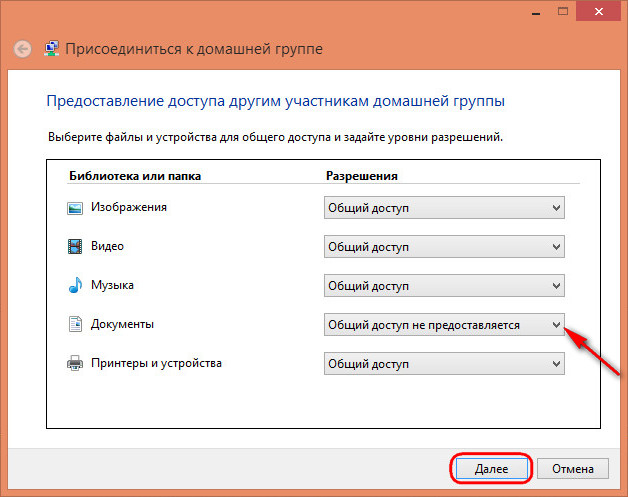
Izbira predmetov za celoten dostop
- Če že imate domačo skupino, mu omogočite dostop do večpredstavnostnih vsebin.
- Potrdite spremembe.
- Pri povezovanju nove opreme z DLNA bo treba vnesti geslo, ki ga mora vnesti geslo. Ga je mogoče spremeniti.
- Kliknite "Pripravljeno". Prikazani bodo trenutni parametri skupine.
- Kliknite "Dovoli naprave, da igrajo splošno vsebino".
- Pridobite ime za večpredstavnostno knjižnico.
- Pri povezovanju projektorja mu omogočite dostop do domače skupine. In odprl bo datoteke, ki so v mapah "C: \ Uporabniki \ javni" ali "C: \ Uporabniki \ General".
Prav tako lahko prenesete programe za upravljanje skupnih grafik, zvoka in videov. Na primer, obstajajo pripomočki "Jriver Media Center" in "Domači medijski strežnik".
Z brezžično povezavo je funkcionalnost projekcijske opreme omejena. Skozi računalnik ne bo mogoče spremeniti parametrov slike in ugotoviti, kako vklopiti zaslon na projektor. Na voljo je samo ogled vsebine - datoteke lahko odprete iz splošnih katalogov.
Nastavitve slike
In zadnja faza nastavitev je sama slika. Svetlost, gama, nasičenost. Izbrati morajo sami. Na kakovost okvirja vplivajo številni dejavniki: osvetlitev v sobi, oddaljenost do zaslona, sam zaslon, število gledalcev, vaše osebne nastavitve in dojemanje, situacijo (na primer gledanje filma v družinskem krogu oz predstavitev kolegom). Vsekakor je nemogoče reči, kateri kontrast projektorja je boljši. To bo treba določiti "z očesom".
Za demonstracije v pisarni je pomembna svetlost. Tako da bodo vsi razgledali zaslon. Z majhnim številom gledalcev se je bolje osredotočiti na nasičenost in paleto. Povečajo jasnost.
- Vzemite nekaj referenčne slike, s katero boste krmarili. Lahko je okvir iz filma ali fotografije.
- Slika za nastavitev projektorja mora vsebovati temne in svetle barve. Najboljša možnost je črno -bela. Zaželeno je, da obstajajo majhne podrobnosti. In ne le navaden "nadev", ampak teksturo nekega materiala. Na primer oblačila, ozadje.
- Izbrati je treba "metodo znanstvenega poka". Ocenite, katere vrednosti gama in kontrasta lahko najbolje vidite prehode med barvami.
- Prilagodite svetlost, da ne izgubite jasnosti slike.
- Preverite nastavitve v drugih okvirih. Oglejte si odlomek iz videoposnetka. Če se vaše oči ne utrudijo, vam ni treba obremenjevati, da bi razkrili podrobnosti, luč vas ne zaslepi, potem ste našli popolne parametre.
To je mogoče storiti prek PC.
- Nadzorna plošča - zaslon.
- "Kalibracija cvetov".
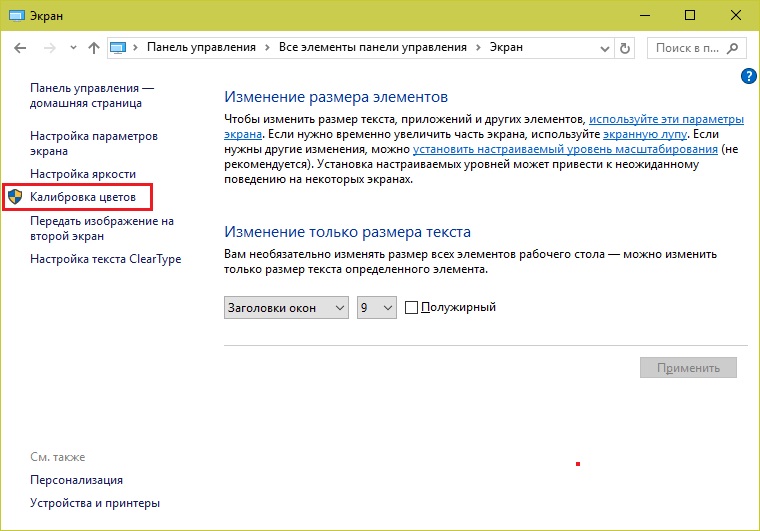
Kalibracija barv v oknih 7
- Odprti meni meni na monitor (zaslon), ki ga želite konfigurirati.
- Kliknite "Naprej". Ob poti preberite navodilo, ki se prikaže v oknu.
- Dobili boste primer "dobrega" in "slabega" gama. Osredotočite se nanj in na vaše dojemanje.
- Nastavite pomen za vas in spet "potem".
- Pri izbiri kontrasta in svetlosti se bodo prikazale tudi referenčne slike z razlagami.
Power Point
Projektorji se pogosto uporabljajo za prikaz predstavitve. Program Power Point ima celo ločeno orodje.
- V njem odprite zavihek "Slide Show" (ne meni, in sicer zavihek).
- Odprite seznam "Pokaži na ...".
- Če je vse pravilno povezano in konfigurirano, bo na voljo projektor.
- Če želite spremeniti velikost in kakovost okvirja, kliknite "Ločljivost".
- Lahko uporabite možnost "Način zvočnika". Torej na zaslonu bodo prikazani gumbi za nadzor predstavitev in opomb.
Razumejte, kateri kontrast in svetlost projektorja je boljši, lahko iz osebnih izkušenj. Univerzalnih parametrov ni. Za uradne predstavitve so nastavitve same, za ogled "domov" - druge.
- « Kako pravilno uporabiti zunanjo baterijo za telefon
- Izbira projektorja za javno nastopanje in predstavitve v šoli in pisarni »

